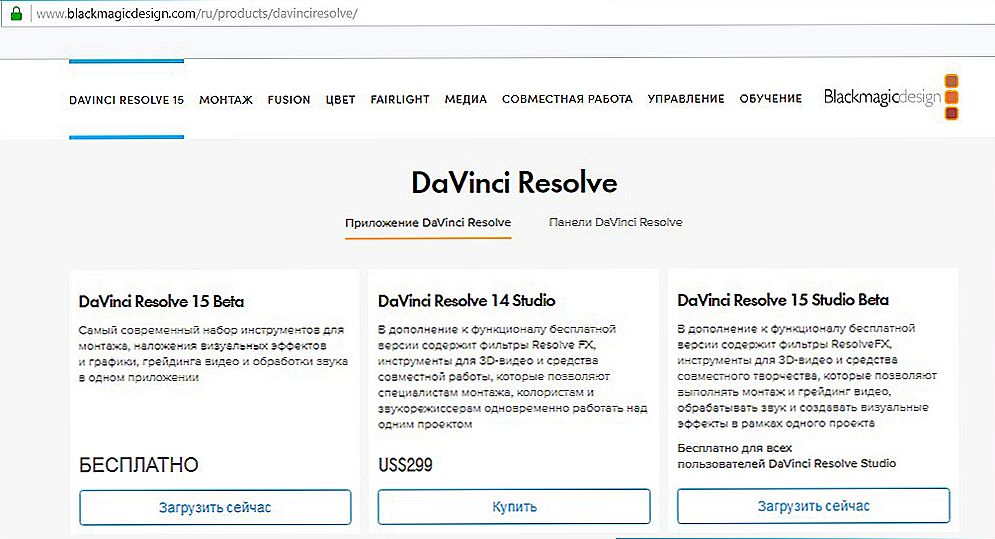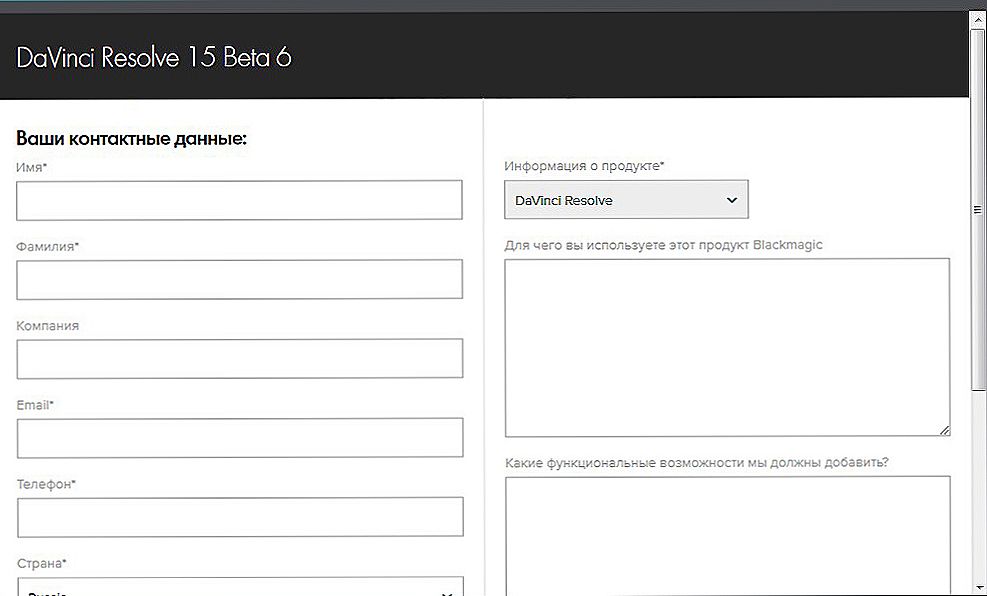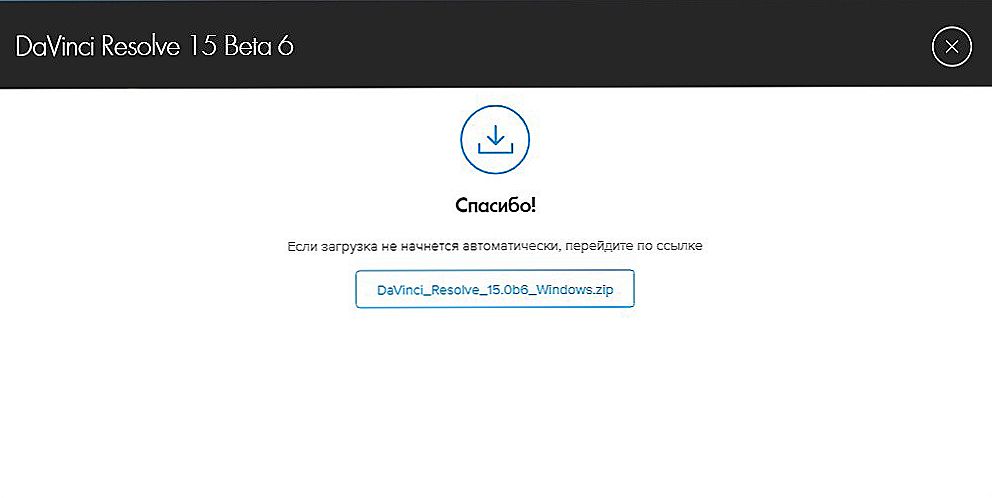Davinchi Resolve je populárny a široko používaný editor videa. Je široko používaný ľuďmi, ktorí sa zaoberajú úpravou videa, pretože program vám umožňuje rýchlo a profesionálne to urobiť. V tomto článku budeme hovoriť o inštalácii DaVinci Rezolv, systémových požiadaviek, ako aj hlavných charakteristikách tohto nástroja.

Systémové požiadavky Davinci vyriešiť
Ak chcete pracovať s týmto softvérom, potrebujete 64-bitovú verziu systému Windows 8.1 a vyššiu. Minimálna kapacita pamäte 8 gigabajtov, doporučené - 16. Ide o štandardné požiadavky pre takmer akúkoľvek aplikáciu.
inštalácia
Hovoríme viac o tom, ako nainštalovať program Davinci Resolve.
- Prejdite na oficiálnu webovú stránku vývojára.
- Prechádzanie otvorenou stranou takmer na úplný koniec kliknite na odkaz "Prevziať" vedľa bezplatnej verzie. Na rozdiel od platených chýbajú niektoré funkcie. Niektorí používatelia ich však vôbec nepotrebujú.
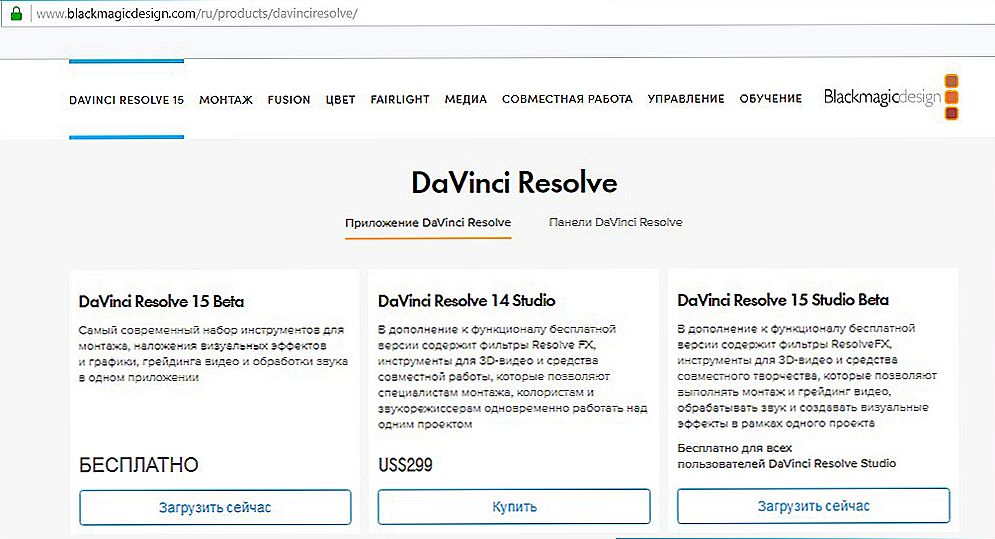
Davinci Vyriešte oficiálnu webovú stránku
- Potom budete vyzvaní na vyplnenie dotazníka. Správne zapíšte správne informácie o vás a kliknite na položku Zaregistrovať sa a stiahnuť.
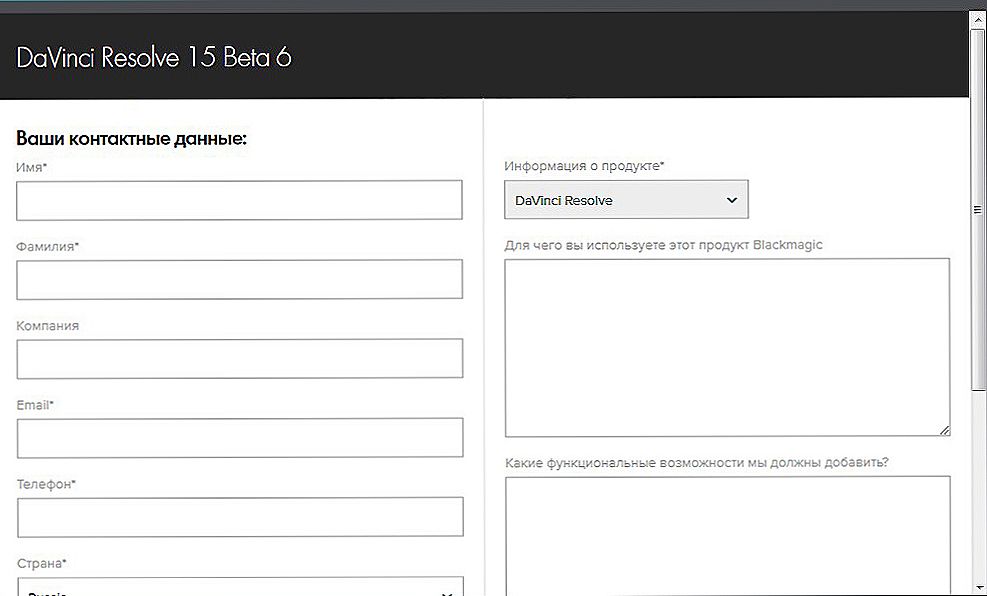
Vyplnenie formulára na webe
- Potom sa prevezme archív, v ktorom sa nachádza požadovaný súbor.Ako a čo môžete rozbaliť archívy, môžete si prečítať v našom druhom článku.
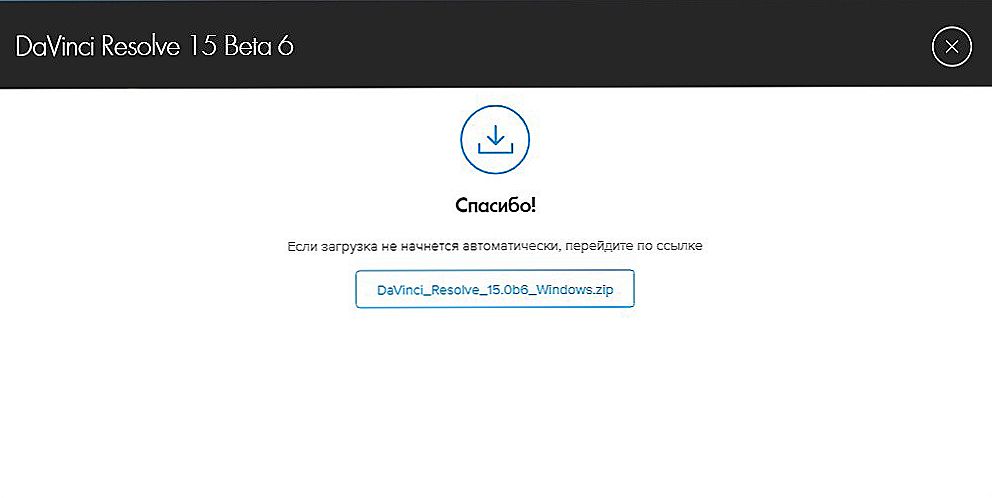
- Potom budete vyzvaní na výber súborov na ďalšie stiahnutie. Odporúča sa zrušiť začiarknutie všetkých komponentov Visual ++, ale je lepšie nechať nainštalovať panely.
- Potom sa zobrazí malý úvod, po ktorom môžete na rýchle nastavenie kliknúť na položku Rýchle nastavenie. Počas tohto procesu môžete určiť rozlíšenie projektu, ktorý vytvárate.
- Rovnako ako v mnohých iných programoch môžete v Davinci vyriešiť klávesové skratky. V tejto fáze sa ich môžete opýtať.
Inštalačný proces je dokončený. Skôr ako otvoríte hlavné okno Davinchi Rezolv.
Príprava Davinci Vyriešte prácu
Zoznámime sa s rozhraním programu, aby sme vedeli, ako v ňom pracovať.
Programové rozhranie sa skladá zo štyroch častí, prechod medzi ktorými sa dá urobiť tlačidlom v spodnej časti obrazovky.
- Media. Slúži na pridanie klipov a ich počiatočné prezeranie. Z nejakého dôvodu DaVinci nereprodukuje formát AVI, ale s ďalšími rozšíreniami takýto problém neexistuje.
Ak chcete nastaviť projekt, kliknite na ikonu ozubeného kolieska v ľavom dolnom rohu. V novom okne uvidíte veľa možností.Prispôsobte si tie, ktoré potrebujete. Ak potrebujete vykonať globálne zmeny v aplikácii, použite kartu Predvoľby.
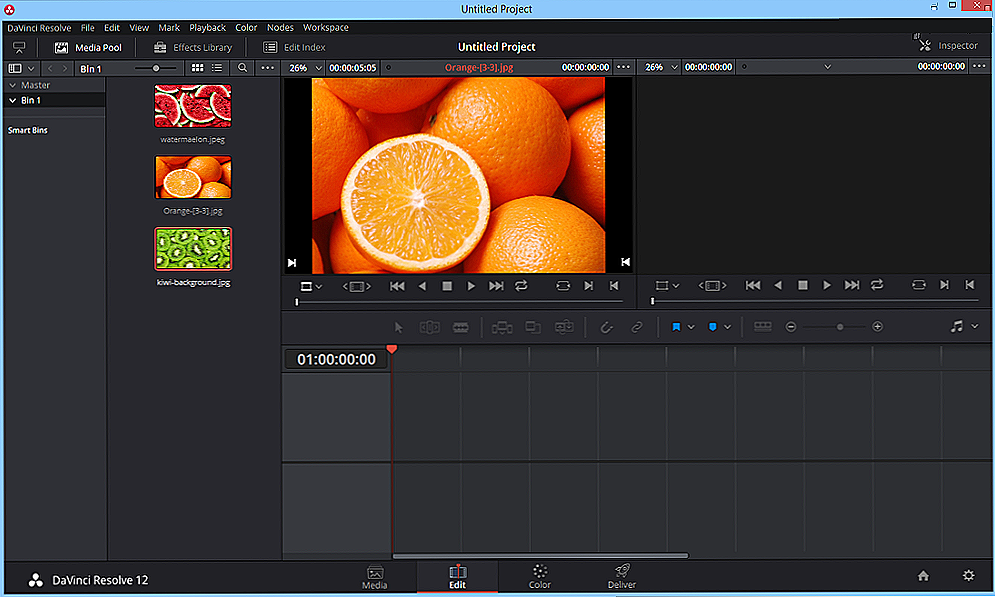
Okno Vyriešiť DaVinci
V ľavej hornej časti je prehľadávač, pomocou ktorého môžete nájsť súbory a presunúť ich do pracovného priestoru.
- Editovať. Tu je všetko, čo potrebujete na úpravu videa - efekty, prechody, titulky a oveľa viac. Ak chcete presunúť súbor na pruh, jednoducho ho presuňte do tejto oblasti.
- Farbu. Tu nájdete všetky nástroje potrebné na korekciu farieb. Niektorí používatelia sa domnievajú, že Davinci najlepšie zvládne túto úlohu.
- Dodať. Existuje už vývoz hotového materiálu a všetko ostatné spojené s týmto procesom. Pri AVI bude opäť problém. Zobrazí sa hlásenie, že formát nie je podporovaný, kým je. Je to možné, že je to spôsobené použitím bezplatnej verzie.
Pozrime sa na to. Takýto program ako Davinchi Rezolv je ideálny pre úpravu video súborov. Môžete jednoducho dať zvuk na videozáznam, lepidlo alebo rezaný materiál a použiť rôzne zaujímavé efekty.
Začiatočník môže ľahko zistiť rozhranie utility a stráviť okolo 20 minút, pretože je úplne totožný s ostatnými editormi videa. Jediné nedorozumenie môže vyplynúť z anglického jazyka, ale základné vedomosti stačí pre vás.
V priečinku, kde sa nachádza nástroj, je tiež veľmi užitočný dokument PDF. Predstavuje približne tisíc stránok s podrobnou analýzou všetkých účinkov. Samozrejme, že celý text bude napísaný aj v angličtine.
Na záver stojí za zmienku, že Davinci Resolve je vynikajúcou voľbou pre tých, ktorí chcú získať jedinečný profesionálny program na úpravu videa a sú ochotní stráviť nejaký čas na podrobnejšom štúdiu svojich parametrov.
Dúfame, že ste nezostali žiadne otázky. Ak ich máte, napíšte ich do komentárov.